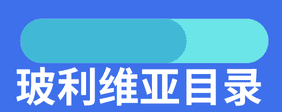在日常办公和商务沟通中,如何在 Outlook 我们经常会发送重要的电子邮件,例如合同、报价、申请、汇报等。这些邮件是否被对方阅读,直接关系到信息是否有效传达。为了确认收件人是否已经打开阅读邮件,Microsoft Outlook 提供了一 如何在 Outlook 个非常实用的功能 —— 已读回执(Read Receipt)。
本文将详细介绍在 Outlook 中如何设置请求已读回执、玻利维亚 电话号码数据 如何在 Outlook 它的适用场景、局限性以及相关的实用技巧,帮助你更高效地进行邮件沟通与管理。
如何在 Outlook 一、什么是已读回执?
已读回执是一种电子邮件通知功能,发送者在发送邮件时请求接收人发送“邮件已阅读”的确认。当收件人打开邮件时,Outlook 会提示对方是否愿意发送回执通知。一旦对方选择“是”,警惕!“WhatsApp号码数据列表在线免费”营销服务的巨大陷阱 系统就会向你发送一条确认信息,表示邮件已被阅读。
这项功能特别适用于以下场景:
-
发送重要业务邮件,如合约、报价或通告
-
管理多人团队任务的沟通
-
跟踪客户是否查看过你的营销或服务邮件
二、如何在 Outlook 请求已读回执?
下面是针对不同版本的 Microsoft Outlook 设置已读回执的详细操作步骤:
方法一:单封邮件启用已读回执
适合临时需要确认对方是否已读的重要邮件。
-
打开 Outlook,新建一封邮件
-
在邮件窗口中,点击顶部菜单栏的“选项”(Options)
-
勾选“请求已读回执”(Request a Read Receipt)和/或“请求送达回执”(Request a Delivery Receipt)
-
填写收件人、主题和正文内容,点击发送即可
小提示:
“送达回执”表示邮件成功到达对方邮箱
“已读回执”表示对方实际打开并阅读了邮件,但对方可以选择拒绝发送回执
方法二:默认对所有邮件请求已读回执
适合长期希望追踪邮件状态的用户或管理员。
-
打开 Outlook
-
点击“文件” > “选项”(File > Options)
-
在左侧选择“邮件”(Mail)
-
下拉找到“跟踪”部分(Tracking)
-
勾选“为所有发送的邮件请求已读回执”和/ 萨玛旅游 或“请求送达回执”
-
点击“确定”保存设置
这样,之后你发送的每一封邮件都会默认请求回执,避免每次手动操作。
三、收件人如何回应已读回执?
当收件人打开你的邮件时,Outlook 会弹出一个提示框,询问是否发送“已读回执”。
-
如果选择“是”,你将收到一封来自系统的回执邮件
-
如果选择“否”,你将无法知道对方是否已经阅读
因此,并不是每一封请求都能收到回执,这取决于对方的设置与选择。
四、注意事项与局限性
虽然已读回执是一个很实用的功能,但也存在一些局限与注意事项:
-
对方可以拒绝发送回执
Outlook 会尊重收件人的隐私设置,允许用户拒绝发送已读回执。这意味着你请求了,但对方不一定会回应。 -
部分邮件服务不支持已读回执
某些第三方邮箱系统(如 Gmail、Yahoo、网易邮箱)并不支持 Outlook 格式的回执请求,或者不会触发该功能。 -
回执不等于真正阅读
有时收件人虽然打开邮件,但可能没有认真阅读,或者由他人代为查阅,因此回执只能作为一个“初步确认”。 -
频繁使用可能引发反感
频繁要求回执,尤其是营销邮件或普通通知类邮件,可能会引起收件人反感,甚至被归类为垃圾邮件。
五、替代方案与增强方法
如果你想要更强的邮件追踪能力,可以考虑以下几种方式:
1. 使用邮件追踪插件或服务
如 Mailtrack(适用于 Gmail)、Bananatag、HubSpot Email Tracking 等插件,它们可以实现更隐蔽的邮件打开跟踪功能,不依赖收件人同意。
2. 使用 Microsoft 365 企业功能
如果你使用的是 Microsoft 365 企业账号,可以通过 Exchange Server 后台设置更高阶的邮件监控规则,如数据跟踪、日志分析等。
3. 利用 Outlook 规则和提醒
你可以为发送的重要邮件设置提醒,若在某个时间点仍未收到回执或回应,则主动跟进。
六、总结
Outlook 的“已读回执”功能是一个非常实用的邮件管理工具,它能够帮助你:
-
跟踪重要邮件是否被阅读
-
提高沟通的及时性与责任感
-
为后续沟通提供判断依据
然而,它并不是百分百可靠的工具,用户在使用时应结合具体场景选择是否启用,并注意邮件礼仪与对方隐私。想要更精准的追踪效果,还可以配合使用专业的邮件营销或客户关系管理工具。
掌握并合理使用 Outlook 的回执功能,不仅能提升工作效率,也能加强信息管理能力,是每位职场人士值得学习的技能。